今天和大家分享一下win10系统word2007菜单中的“加载项”消失了问题的解决方法,在使用win10系统的过程中经常不知道如何去解决win10系统word2007菜单中的“加载项”消失了的问题,有什么好的办法去解决win10系统word2007菜单中的“加载项”消失了呢?小编教你只需要1、有些版本的word未完全安装,导致打开word后,菜单中少了“加载项”这一栏,如下图,上方是没有“加载项”的情况,下方是正常情况; 2、点击左上角的office图标,选择“word选项”,在弹出的对话框选择“高级”选项卡;就可以了;下面就是我给大家分享关于win10系统word2007菜单中的“加载项”消失了的详细步骤::
1、有些版本的word未完全安装,导致打开word后,菜单中少了“加载项”这一栏,如下图,上方是没有“加载项”的情况,下方是正常情况;

2、点击左上角的office图标,选择“word选项”,在弹出的对话框选择“高级”选项卡;
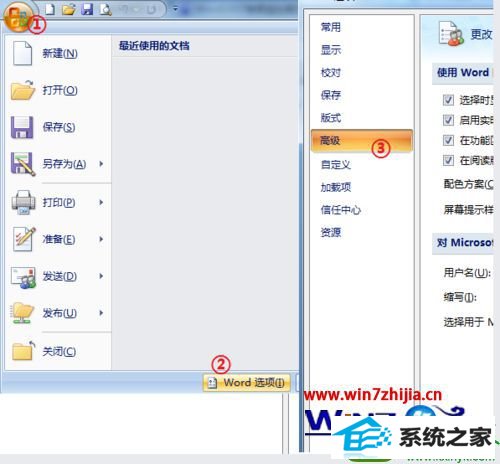
3、下拉滚动条,找到“文件位置”按钮;
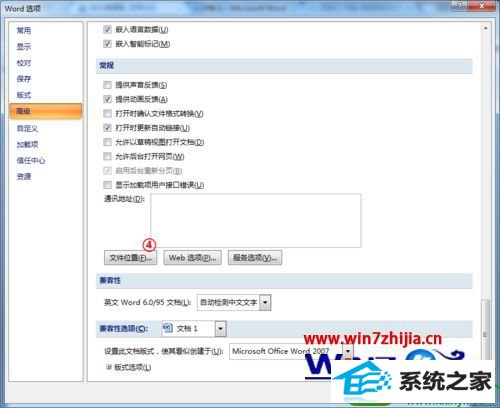
4、点击“启动”,可以看到后面的文件夹路径并未显示完整,点击下面的“修改”按钮;
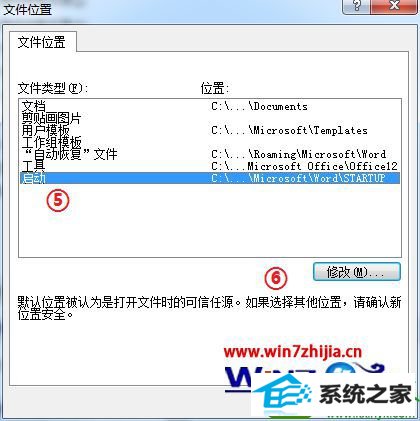
5、点击路径栏的“《”,可显示完整路径。这个文件夹就是word启动时启用加载项的地方。到资源管理器中按图索骥找到它;
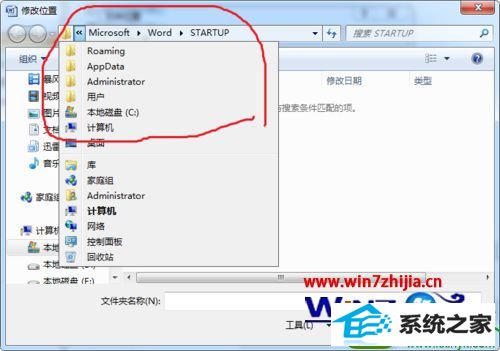
6、注意appdata文件夹是隐藏文件夹,需要先打开桌面的“计算机→组织→文件夹和搜索选项”进行设置,显示全部隐藏文件夹;
7、如果你找不到对应的“…/word/startup”文件夹,问题很有可能就出在这里,在对应路径下新建这些文件夹即可,注意:新建后的路径必须与第5步中显示的完整路径完全一致;
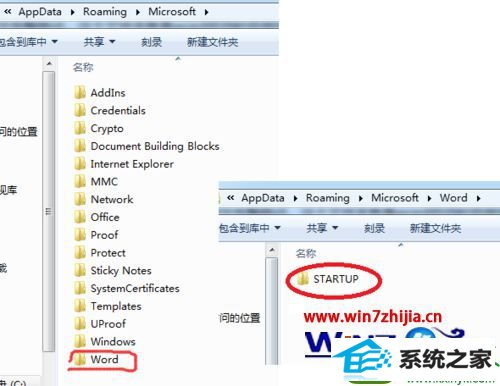
8、打开一台能正常显示word“加载项”的电脑,也按上述方法找到对应的路径,会发现在word文件夹下还有一个“listgal”文件;在“starup”文件夹下还有一个“normal.dot”文件(也可能有其他的,但至少应该有这两个);
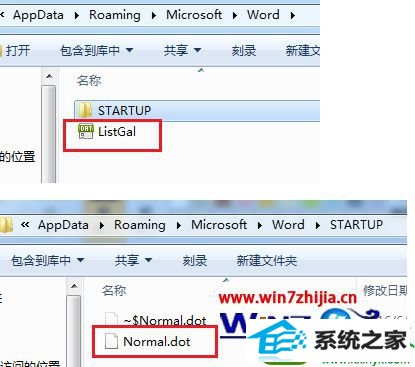
9、把这两个文件复制到有问题的电脑的对应路径下,然后重启word,看看“加载项”是不是回来了。
关于win10系统下word2007菜单中的“加载项”消失了如何解决就跟大家介绍到这边了,通过上面的方法相信就可以帮助大家解决这样的问题了,希望帮助到大家。








